
システムのブルー スクリーンや遅延などが突然発生し、コンピューターを再起動する必要が生じることがあります。その結果、再起動後に win11 がシステムに入ることができなくなります。これは、ファイルが失われる原因となる強制再起動が原因である可能性があります。問題を解決するには、スタートアップ修復を試すことができます。
1. まず、パソコンの電源ボタンを使ってパソコンを再起動し、起動時にロゴが表示されたら長押しします。 「F8」を押して、以下に示すインターフェースに入ります。
2. 次に、現在のインターフェイスで [トラブルシューティング] オプション ボタンをクリックします。

3. 次に、トラブルシューティング ページの [詳細オプション] タブを開きます。
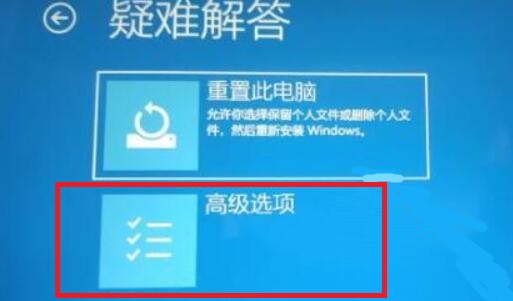
4. 最後に、詳細オプションの「スタートアップ修復」オプションを使用できます。
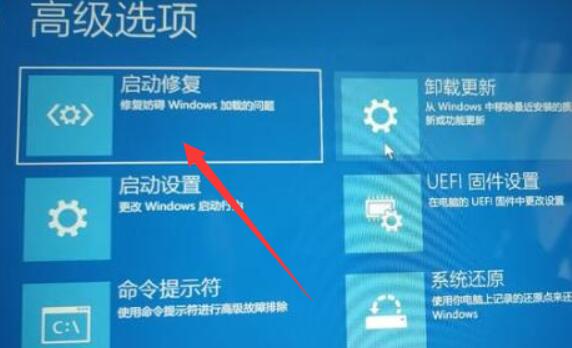
Ps: スタートアップ修復で問題を解決できない場合は、システムに回復不能な損傷が発生していることを意味しており、唯一の選択肢はシステムを再インストールすることです。
以上がwin11再起動後起動できない問題の解決方法の詳細内容です。詳細については、PHP 中国語 Web サイトの他の関連記事を参照してください。